如何开启酷我音乐极速模式 开启酷我音乐极速模式的方法
更新日期:2023-09-23 08:44:30
来源:系统之家
如何开启酷我音乐极速模式?现在音乐播放软件有很多,酷我音乐就是其中的一款。想要开启酷我音乐极速模式,具体该怎么操作?下面就是开启酷我音乐极速模式的方法,一起来看一下。
1、首先需要先进入到酷我音乐的主界面,直接在右上角可以看到之前版本都没有出现过的必备,将鼠标移动到红框标注的选项之后,将会弹出“开启极速模式”的提示,这也就是今天这篇文章所讲的主人公了,直接点击它即可,如下图所示:
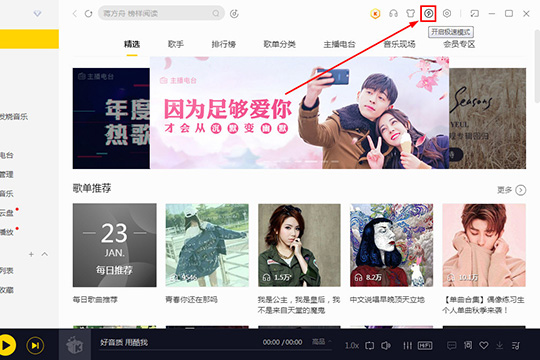
2、紧接着将会弹出酷我提示,提示用户开启此功能之后将会为你优化CPU、内存和网络带宽占用,同时还会关闭部分在线音乐浏览功能,也就代表每日推送、歌单推送等内容都会被屏蔽,但正在播放的歌单以及歌曲搜索功能还是会开启的,此功能非常适合想要畅快的进行游戏的玩家,以及电脑硬件性能并不是那么好的用户使用,让你大大提高游戏以及办公体验,直接点击“立即开启”选项即可开始极速模式的体验啦~如下图所示:
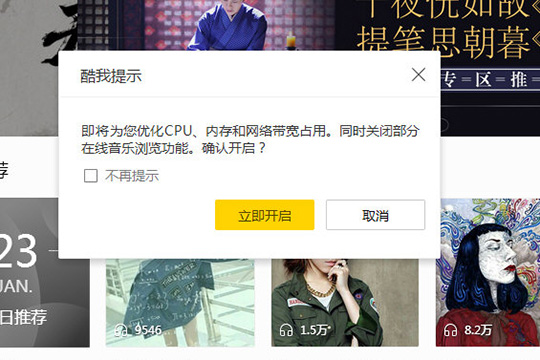
3、接着只需要等待几秒钟,它将会一键停用在线音乐浏览、并自动释放系统资源,当成功开启极速模式的提示弹出后,也就代表极速模式已经开启了,如下图所示:
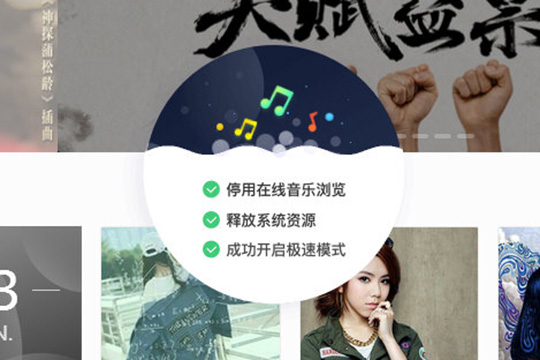
4、小编现在的界面正是之前的歌单推荐界面,当极速模式开启时,将会暂时关闭在线音乐的内容,如下图所示:
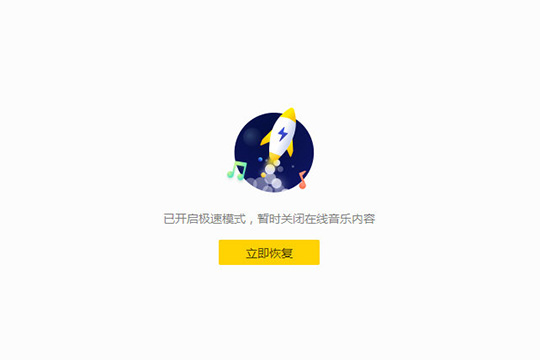
5、如果想要恢复正常的浏览模式,只需要点击“立即恢复”选项,即可恢复到完整模式,此极速模式功能总体还是非常不错的,大大的兼顾到了低配硬件用户和游戏用户,如下图所示:
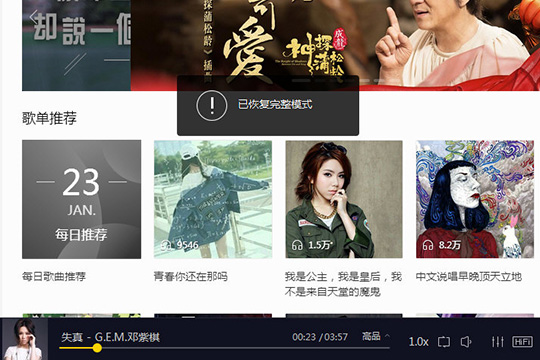
上面就是开启酷我音乐极速模式的方法,是不是非常简单?更多相关教程,请继续关注系统之家。
- monterey12.1正式版无法检测更新详情0次
- zui13更新计划详细介绍0次
- 优麒麟u盘安装详细教程0次
- 优麒麟和银河麒麟区别详细介绍0次
- monterey屏幕镜像使用教程0次
- monterey关闭sip教程0次
- 优麒麟操作系统详细评测0次
- monterey支持多设备互动吗详情0次
- 优麒麟中文设置教程0次
- monterey和bigsur区别详细介绍0次
周
月












